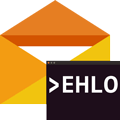 Очень часто перед администратором встает необходимость проверить работу почтового сервера по протоколу SMTP, как своего, так и чужого. Обычно это связано с проблемами отправки или получения почты и следует не только убедиться в доступности сервера, но и понять, что происходит с письмом дальше. Несмотря на то, что существуют различные сервисы для диагностики почтовых систем, лучше всего проверить работу сервера подключившись к нему через Telnet и отправив письмо при помощи SMTP-команд, получив необходимую информацию, что называется "из первых рук".
Очень часто перед администратором встает необходимость проверить работу почтового сервера по протоколу SMTP, как своего, так и чужого. Обычно это связано с проблемами отправки или получения почты и следует не только убедиться в доступности сервера, но и понять, что происходит с письмом дальше. Несмотря на то, что существуют различные сервисы для диагностики почтовых систем, лучше всего проверить работу сервера подключившись к нему через Telnet и отправив письмо при помощи SMTP-команд, получив необходимую информацию, что называется "из первых рук".
Онлайн-курс по устройству компьютерных сетей
На углубленном курсе "Архитектура современных компьютерных сетей" вы с нуля научитесь работать с Wireshark и «под микроскопом» изучите работу сетевых протоколов. На протяжении курса надо будет выполнить более пятидесяти лабораторных работ в Wireshark.
Несмотря на кажущуюся сложность этого метода, он достаточно прост и необходимость ручного ввода SMTP-команд не должна вас пугать. Зато вы сможете получить всю необходимую для диагностики информацию прямо здесь и сейчас, не оглядываясь на возможности и ограничения сторонних сервисов.
Поставим себе некую задачу. Допустим мы хотим проверить доставку почты c некого ящика example@interface31.ru на ящик test@host31.ru, а также проверить работу сервера в некоторых иных ситуациях.
Прежде всего сразу следует выяснить какой узел в указанном домене отвечает за прием почты, это следует сделать даже если вы знаете точный адрес этого сервера, так как позволит выявить возможные ошибки при настройке DNS. Для этого мы будем использовать утилиту nslookup, в Windows она входит в штатный комплект поставки, а в Linux вам возможно потребуется установить пакет dnsutils.
Для получения записей MX-хостов узла (т.е. серверов, принимающих почту) выполним:
nslookup -type=mx host31.ruВ качестве ответа вы должны получить имя одного или нескольких серверов.
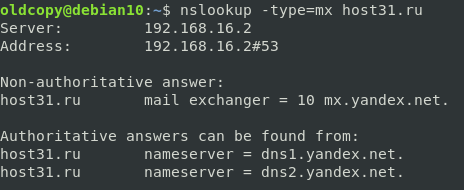 В нашем случае почта обслуживается серверами Яндекса, а именно mx.yandex.net, с которым мы и будем работать. Для дальнейших действий нам потребуется telnet-клиент, в Linux он есть из коробки, в Windows его следует установить в дополнительных компонентах или использовать любой сторонний клиент, поддерживающий этот протокол, например, PuTTY. В нашем примере будет использоваться telnet-клиент в Debian 10.
В нашем случае почта обслуживается серверами Яндекса, а именно mx.yandex.net, с которым мы и будем работать. Для дальнейших действий нам потребуется telnet-клиент, в Linux он есть из коробки, в Windows его следует установить в дополнительных компонентах или использовать любой сторонний клиент, поддерживающий этот протокол, например, PuTTY. В нашем примере будет использоваться telnet-клиент в Debian 10.
Прежде всего запустим самого клиента:
telnetв ответ мы увидим строку приглашения, куда введем строку соединения с сервером, обычно используется порт 25, но могут также быть 465 или 587:
OPEN mx.yandex.net 25В ответ мы должны получить сообщение с кодом 220, которое содержит имя узла, работающего с нами.
Обратите внимание, что оно отличается от адреса, к которому мы подключались. Это связано с тем, что почту могут обслуживать несколько серверов и при обращении к домену mx.yandex.net каждый раз будет выдаваться разный адрес, для распределения нагрузки между серверами. В этом несложно убедиться, выполнив еще раз команду nslookup, без аргументов она сообщит нам А-записи, которые соответствуют адресам серверов.
nslookup mx.yandex.net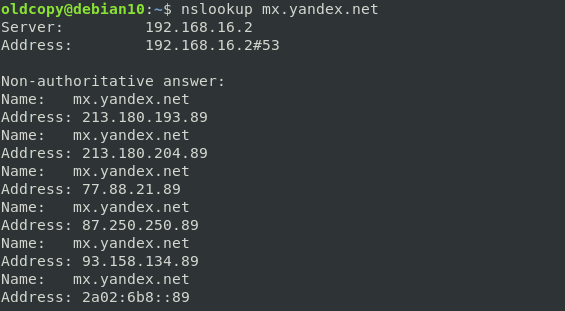 Поэтому, если вы испытываете проблемы доставки с одной из таких почтовых систем, то следует проверить все доступные сервера, подключившись к ним уже не по имени, а по IP-адресу, так как проблемы могут быть только с одним из них.
Поэтому, если вы испытываете проблемы доставки с одной из таких почтовых систем, то следует проверить все доступные сервера, подключившись к ним уже не по имени, а по IP-адресу, так как проблемы могут быть только с одним из них.
После того как мы подключились к серверу нужно отправить приветствие, которое будет содержать полное доменное имя клиента (либо адрес, если клиент не имеет доменного имени):
EHLO interface31.ruНа приветствие сервер отвечает кодом 250 OK и сообщает поддерживаемые SMTP-расширения, это означает что сервер готов к получению почты.
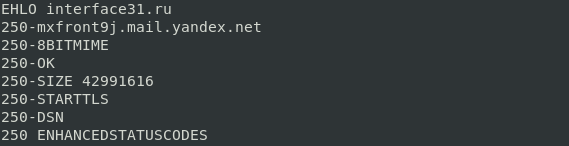 Для начала почтовой сессии введите команду:
Для начала почтовой сессии введите команду:
MAIL FROM:<example@interface31.ru>Она означает, что мы хотим передать сообщение от отправителя example@interface31.ru, на что сервер должен ответить нам кодом 250 2.1.0 ok.
Теперь укажем получателя:
RCPT TO:<test@host31.ru> Также мы можем попросить сервер отправить нам отчет о доставке или невозможности это сделать, для этого добавим в команду необязательные параметры:
RCPT TO:<test@host31.ru> NOTIFY=success,failureЕсли все хорошо, то сервер должен ответить нам с кодом 250 2.1.5 recipient ok, после чего мы можем перейти к передаче письма.
 Для этого введем команду:
Для этого введем команду:
DATAВ ответ мы получим сообщение с кодом 354, которое разрешит нам ввод письма, которое следует закончить точкой с новой строки.
В первую очередь следует указать тему:
Subject: TESTЗатем вводим пустую строку, по правилам тему письма следует отделять от тела пустой строкой, и далее пишем текст сообщения. Количество символов и строк не ограничено, главное - не превысить допустимый размер письма. Закончив, ставим точку в новой строке и нажимаем Enter.
TEST TEST TEST
.После чего сервер выполнит попытку отправки нашего письма и сообщит нам результат.
 В нашем случае письмо принято к доставке, о чем говорит код 250 2.0.0 Ok, также сервер сообщает нам присвоенный письму идентификатор. Его можно использовать при дальнейшем поиске сообщения в недрах самой почтовой системы. Обратите внимание, что этот код не говорит о том, что письмо успешно доставлено получателю, в дальнейшем оно может попасть под фильтры и оказаться в спаме, но это уже находится за рамками работы протокола SMTP, свою работу в данном случае он выполнил.
В нашем случае письмо принято к доставке, о чем говорит код 250 2.0.0 Ok, также сервер сообщает нам присвоенный письму идентификатор. Его можно использовать при дальнейшем поиске сообщения в недрах самой почтовой системы. Обратите внимание, что этот код не говорит о том, что письмо успешно доставлено получателю, в дальнейшем оно может попасть под фильтры и оказаться в спаме, но это уже находится за рамками работы протокола SMTP, свою работу в данном случае он выполнил.
С какими ошибками доставки мы можем столкнуться? Одна из самых распространенных - неверный получатель. Попробуем указать в качестве получателя несуществующий ящик test@mail.ru, здесь мы также указали необслуживаемый данным сервером домен, что позволят дополнительно проверить сервер на открытый релей. В подавляющем большинстве случаев нормально работающий сервер не должен пересылать не предназначенную ему почту из публичных сетей.
В данном случае все закончилось быстро, сервер сообщил нам с кодом 550 5.7.1 No such user! , что такого пользователя не существует, а когда мы попытались упорствовать, сообщил с кодом 503 5.5.4 Bad sequence of commands о неверной последовательности команд.
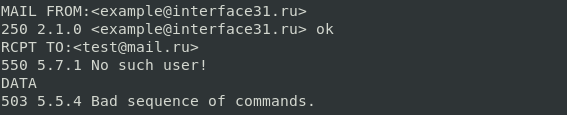 Еще одна часто встречающаяся ситуация - это технология серых списков. Ее суть заключается в том, что если отправитель первый раз присылает почту и в его отношении есть некоторые сомнения, то данные о нем вносятся в серый список, а ему выдается сообщение о временной недоступности сервера. Смысл такого поведения заключается в том, что нормальный сервер повторит отправку, в то время как спамерские скрипты этого обычно не делают. Кроме того, согласно требованиям протокола SMTP, повторную отправку следует производить не ранее, чем через полчаса.
Еще одна часто встречающаяся ситуация - это технология серых списков. Ее суть заключается в том, что если отправитель первый раз присылает почту и в его отношении есть некоторые сомнения, то данные о нем вносятся в серый список, а ему выдается сообщение о временной недоступности сервера. Смысл такого поведения заключается в том, что нормальный сервер повторит отправку, в то время как спамерские скрипты этого обычно не делают. Кроме того, согласно требованиям протокола SMTP, повторную отправку следует производить не ранее, чем через полчаса.
Для проверки мы отправили сообщение с подделанным отправителем и сразу же получили ошибку 451 4.7.1 Sorry, the service is currently unavailable. Please come back later.
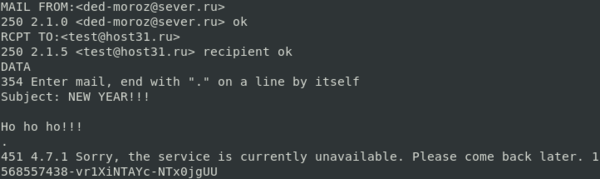 Чтобы убедиться, что вы действительно имеете дело с серыми списками, а не временными неполадками на сервере, повторите отправку спустя полчаса, она должна увенчаться успехом.
Чтобы убедиться, что вы действительно имеете дело с серыми списками, а не временными неполадками на сервере, повторите отправку спустя полчаса, она должна увенчаться успехом.
Для окончания сессии с сервером введите команду
QUIT Как видим, работа с почтовым сервером по протоколу SMTP через Telnet не сложна, но в тоже время предоставляет широкие возможности по диагностике сервера и позволяет быстро найти и выявить причины возможных проблем с доставкой почты.
Онлайн-курс по устройству компьютерных сетей
На углубленном курсе "Архитектура современных компьютерных сетей" вы с нуля научитесь работать с Wireshark и «под микроскопом» изучите работу сетевых протоколов. На протяжении курса надо будет выполнить более пятидесяти лабораторных работ в Wireshark.





Последние комментарии